Использование Font Awesome 5 с React
Если вы уже знакомы со всеми преимуществами, особенностями и структурой Font Awesome, то можете сразу переходить к практике. Для этого мы подготовили подробную инструкцию по добавлению символов в своей проект. А новичкам в веб-разработке рекомендуем детально изучить весь материал, и только потом приступить к реализации своих идей.
Font Awesome – это иконочный шрифт, который вместо цифр и букв содержит символы и глифы. Создатели шрифта выпустили первую партию иконок еще в далеком 2012 году, с тех пор они размещены на страницах как минимум 100 миллионов веб-сайтов. Коллекция иконок постоянно пополняется, как и разрабатываются новые способы их интеграции в интернет-пространство с использованием фреймворков.
Знакомство с Font Awesome 5Новая версия вышла относительно недавно, но сразу же стала востребованной. Разработчики и дизайнеры отметили ряд изменений:
- Современный адаптивный дизайн иконок
- Появление анимационных иконок
- Две версии: 1608 free & 7864 pro
- 4 стиля
- Новая сетка
- Хорошая читабельность при небольшом кегле
И, несмотря на то, что пользователи по всему миру имеют доступ к одним и тем же пакетам значков, их можно с легкостью персонализировать. Мы покажем, как с помощью CSS изменить цвет, размер, положение и полностью преобразовать первоначальный вид иконок Font Awesome. Для этого достаточно уметь работать с React и следовать пошаговой инструкции.
Мы покажем, как с помощью CSS изменить цвет, размер, положение и полностью преобразовать первоначальный вид иконок Font Awesome. Для этого достаточно уметь работать с React и следовать пошаговой инструкции.
Зачастую начинающие разработчики ошибаются и считают React фреймворком, который используется для веб-разработки. Однако, это библиотека программирования, которая предназначена для создания пользовательских интерфейсов. Его основная задача – вывести на страницу компонент интерфейса, синхронизируя его с данными приложения. Создание интерфейса осуществляется путем разбиения каждой страницы на небольшие фрагменты. Эти фрагменты называются компонентами.
Благодаря этому есть возможность уделять меньше внимания коду, сосредоточившись на каждом компоненте приложения в отдельности. При использовании библиотеки программирования время запуска цифрового продукта значительно сокращается.
Как использовать Font Awesome 5 с ReactПеред началом настройки React Font Awesome необходимо определиться, какие иконки понадобятся вам.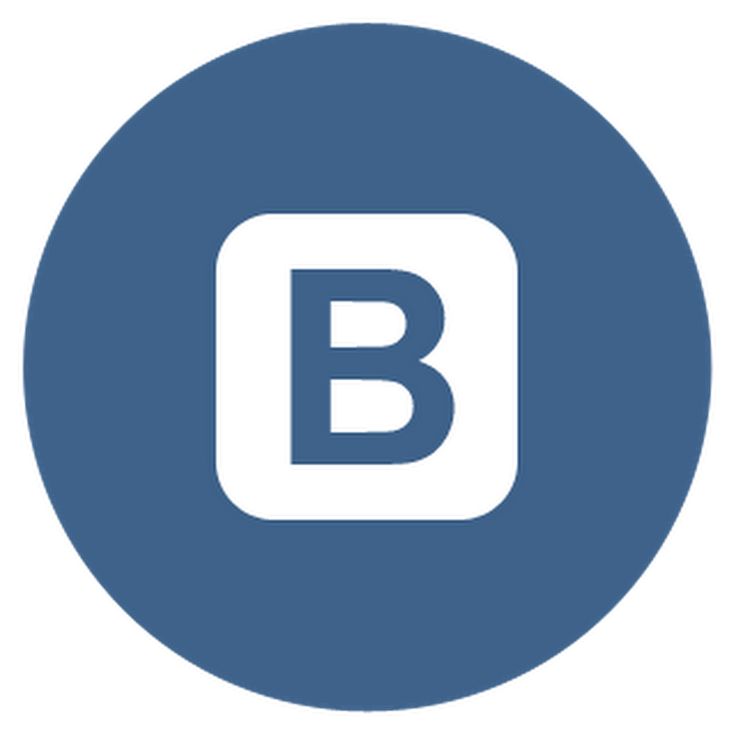 Чтобы не импортировать сразу все, их разделили на 4 пакета в соответствии со стилем. Обратите внимание на трехбуквенные сокращения, поскольку в дальнейшем мы будем использовать именно его.
Чтобы не импортировать сразу все, их разделили на 4 пакета в соответствии со стилем. Обратите внимание на трехбуквенные сокращения, поскольку в дальнейшем мы будем использовать именно его.
Четыре стиля иконок:
- Solid (сплошной стиль — fas)
- Regular (обычный стиль — far)
- Light (легкий стиль — fal)
- Brands (двухтонный стиль — fab)
Пакет значков Free Solid абсолютно бесплатный. Остальные 3 файла относятся к платной версии. Найти всю коллекцию иконок можно на официальном сайте. На панели слева расположены фильтры, по которым можно выбрать и установить понравившийся пакет. На сайте есть множество значков, включая логотипы известных брендов и таких приложений, как YouTube, Facebook, Tumblr. Чтобы использовать иконки, нужно произвести их установку.
Установка пакетаЕсли вы уже ознакомились со стилями иконок, можно стартовать. На этом этапе переходим к интеграции Font Awesome в компонент React.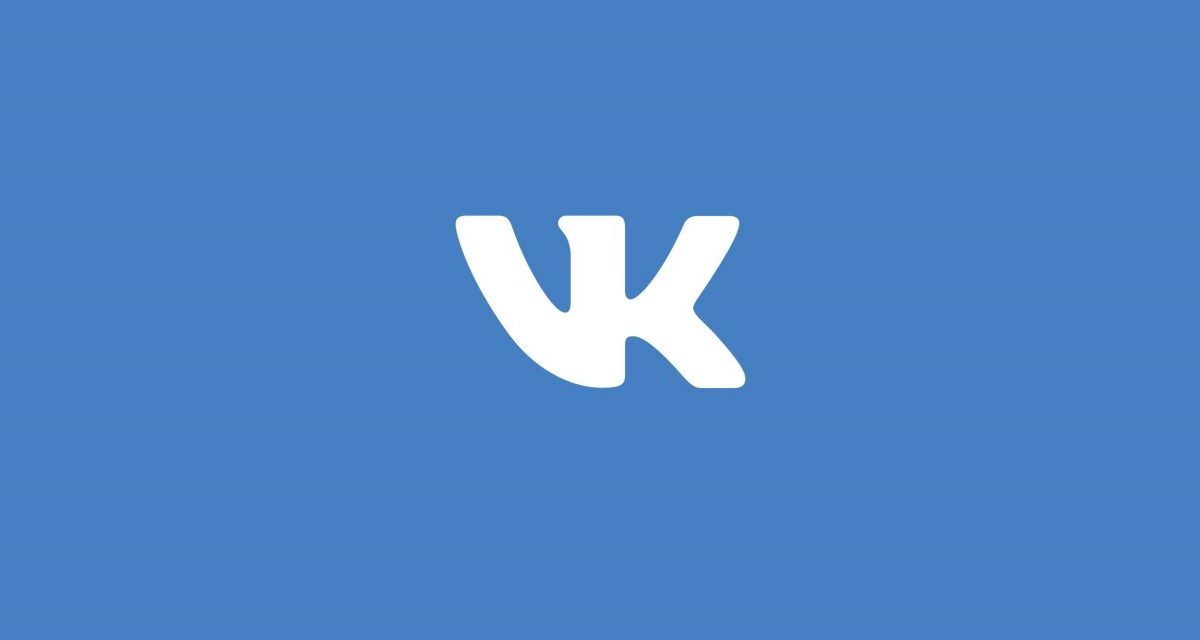 В нашем примере для установки пакетов в проект будет использоваться NPM (Node Package Manager). Серверная платформа Node.js. подходит для создания веб-приложений при выполнении JavaScript-кода.
В нашем примере для установки пакетов в проект будет использоваться NPM (Node Package Manager). Серверная платформа Node.js. подходит для создания веб-приложений при выполнении JavaScript-кода.
$ npm i --save @fortawesome/fontawesome-svg-core
$ npm install --save @fortawesome/free-solid-svg-icons
$ npm install --save @fortawesome/react-fontawesome
Также у NPM есть аналог Yarn, который при желании можно использовать. Импорт Font Awesome осуществляет следующим образом:
$ yarn add @fortawesome/fontawesome-svg-core
$ yarn add @fortawesome/free-solid-svg-icons
$ yarn add @fortawesome/react-fontawesome
Как мы писали выше, есть 4 стиля значков. Сейчас мы продемонстрируем установку сразу всех пакетов иконок, а вы сами решаете, какие подходят для вашего проекта.
Для этого нужно выполнить команды:
npm i --save @fortawesome/fontawesome-svg-core @fortawesome/react-fontawesomenpm i --save @fortawesome/free-regular-svg-icons
npm i --save @fortawesome/pro-regular-svg-iconsnpm i --save @fortawesome/free-solid-svg-icons
npm i --save @fortawesome/pro-solid-svg-iconsnpm i --save @fortawesome/free-light-svg-icons
npm i --save @fortawesome/pro-light-svg-iconsnpm i --save @fortawesome/free-brands-svg-icons
На данном этапе мы только установили пакеты, но не добавляли их в свое приложение. После установки нужно импортировать иконки. Это можно сделать двумя способами: импортировать каждый значок в отдельности или создать библиотеку Font Awesome. Прежде чем определиться, внимательно ознакомьтесь с плюсами и минусами каждого способа. Также это зависит от требований к вашему проекту.
После установки нужно импортировать иконки. Это можно сделать двумя способами: импортировать каждый значок в отдельности или создать библиотеку Font Awesome. Прежде чем определиться, внимательно ознакомьтесь с плюсами и минусами каждого способа. Также это зависит от требований к вашему проекту.
Этот способ позволяет импортировать иконки в каждый компонент приложения React. Этим способом лучше воспользоваться в случае, если вам нужно добавить всего несколько иконок, сохранив пакет JavaScript легким. Если вы будете использовать логотип сразу в нескольких местах, то этот метод будет довольно громоздким. Поэтому в таком ситуации лучше выполнять импорт иконок вторым способом.
Ниже мы показываем пример, как добавить иконки первым способом. После установки необходимых пакетов нужно выполнить следующие команды:
import ReactDOM from 'react-dom'
import { FontAwesomeIcon } from '@fortawesome/react-fontawesome'
import { faCoctail } from '@fortawesome/free-solid-svg-icons'
const element = <FontAwesomeIcon icon={faCoctail} /> ReactDOM.render(element, document.body)
В нашем примере мы импортировали значок faCoctail из библиотеки значков svg.
Виртуальный DOM помогает сделать разработку более простой и быстрой. При использовании этой технологии, при внесении изменений в отдельный компонент вы избежите перезагрузки данных с сервера.
Второй способ: Создание библиотеки иконокЭтот метод более эффективный и, скорее всего, подойдет для вашего проекта. При создании библиотеки иконки добавляются в приложение React один раз, а затем мы просто будем ссылаться на импорт в дочерних компонентах. На нем остановимся более подробно.
Суть этого способа в том, чтобы импортировать иконки в библиотеку Font Awesome из fontawesome-svg-core, а затем добавить необходимые значки. Добавив иконки faCocktail и faBomb в библиотеку, мы можем ссылаться на них по всему приложению.
import ReactDOM from 'react-dom'
import { library } from '@fortawesome/fontawesome-svg-core'
import { FontAwesomeIcon } from '@fortawesome/react-fontawesome'
import { faCoctail, faBomb} from '@fortawesome/free-solid-svg-icons'
library.add(fab, faCoctail, faBomb)
В строке library.add() вы можете добавить любой значок из стиля brands, сославшись по имени значка в любом компоненте приложения React. Также добавив значки faCoctail и faBomb по отдельности, мы можем ссылаться на них в нашем приложении по именам строк значков «coctail» и «bomb». Как это происходит, мы покажем на примере:
import React from 'react'
import { FontAwesomeIcon } from '@fortawesome/react-fontawesome'
export const Drink = () => (
<div>
<FontAwesomeIcon icon="bomb" />
Favorite Drink: <FontAwesomeIcon icon="cocktail" />
</div>
)
В этом фрагменте кода видно, как приступить к использованию значков, добавленных в библиотеку. То есть, нет необходимости снова их импортировать на уровне компонентов, как это описано в первом способе. Из всего этого можно сделать обширную библиотеку значков, которые нужны вашему приложению.
Редактирование иконокПосле того, как импортировали библиотеку в проект, можно приступить к творчеству. На этом этапе есть возможность проявить фантазию и персонализировать иконки, сделав их максимально непохожими на первоначальную версию.
На этом этапе есть возможность проявить фантазию и персонализировать иконки, сделав их максимально непохожими на первоначальную версию.
Размер иконок
В обновленной версии Font Awesome 5 появилась возможность менять размер иконок. Они разделены на малые, средние, большие и тд. Задать размер можно именем (xs, sm, md, lg, xl) или номером (2x, 3x, 4x, 5x, 6x).
Задаем нужный размер при помощи атрибута CSS:
// Size based on numbers
<FontAwesomeIcon icon="spinner" size="2x" />
<FontAwesomeIcon icon="spinner" size="3x" />
<FontAwesomeIcon icon="spinner" size="4x" />
<FontAwesomeIcon icon="spinner" size="5x" />
<FontAwesomeIcon icon="spinner" size="6x" />// Size based on names
<FontAwesomeIcon icon="spinner" size="xs" />
<FontAwesomeIcon icon="spinner" size="sm" />
<FontAwesomeIcon icon="spinner" size="md" />
<FontAwesomeIcon icon="spinner" size="lg" />
<FontAwesomeIcon icon="spinner" size="xl" />
Поворот иконок
Также стало возможным задать расположение значка в пространстве, разместив его в вертикальном, горизонтальном положении или отразив зеркально. Чтобы повернуть иконку, необходимо указать угол поворота в градусах (90, 180, 270).
Чтобы повернуть иконку, необходимо указать угол поворота в градусах (90, 180, 270).
Для этого выполните следующие команды:
<FontAwesomeIcon icon="spinner" flip="horizontal" />
<FontAwesomeIcon icon="spinner" flip="both" />
<FontAwesomeIcon icon="spinner" flip="vertical" /><FontAwesomeIcon icon="coctail" rotation={90} />
<FontAwesomeIcon icon="coctail" rotation={180} />
FontAwesomeIcon icon="coctail" rotation={270} />
Цвет иконок
Лучше всего стилизовать иконки получается благодаря добавлению яркости и цвета. Для этого используются все цвета CSS. В нашем случае мы сделаем иконку зеленой, задав в строке кода цвет.
<FontAwesomeIcon icon="square" color="green" />
Анимация значков
Чтобы задать иконкам движения и добавить анимацию, используем команду «вращение» или «пульсация». Вращение иконок, как правило, применяется для создания эффекта загрузки.
<FontAwesomeIcon icon="spinner" pulse />
<FontAwesomeIcon icon="spinner" spin />
Преобразование мощности: power transforms
С появлением в Font Awesome 5 новой функции power transforms стало возможным связать все трансформации вместе, используя одну строку кода. В нашем примере мы отобразили, как можно перемещать, сжимать и поворачивать иконку.
<FontAwesomeIcon icon="spinner" transform="shrink-6 left-4" />
<FontAwesomeIcon icon="spinner" transform={{ rotate: 45 }} />
На практике можно выполнить любые преобразования, которые перечислены.
Подведем итогиЕсли вы создаете приложение на базе React, то Font Awesome станет незаменимым помощником, чтобы находить подходящие иконки и логотипы для социальных сетей. С помощью применения дополнительных инструментов можно реализовать любую идею и сделать стиль своего приложения уникальным и узнаваемым на рынке. А надежную платформу для вашего приложения всегда предоставит cloud.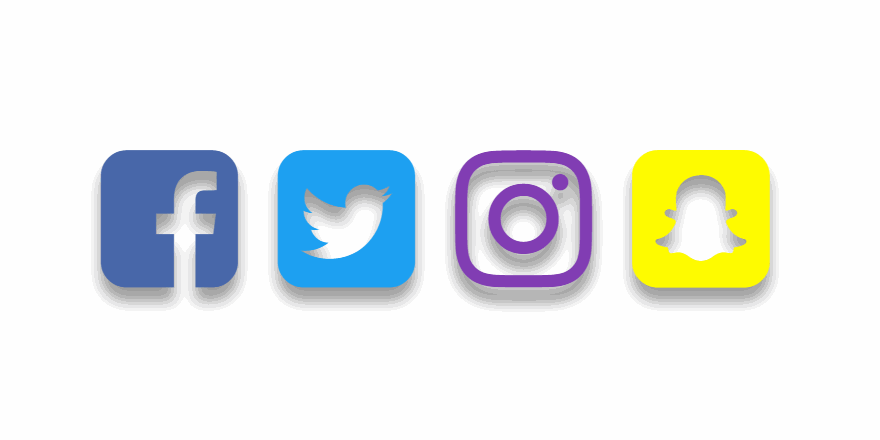 timeweb.com.
timeweb.com.
Исходник — [mimgui] Font Awesome 6 | BLASTHACK
- #1
Всем хай, новая версия FontAwesome для mimgui!
* на данный момент тут около 1390 иконок
Установка: перенести файл fAwesome6_solid.lua в папку moonloader\lib
Список всех доступных иконок
Подключение либы в свой скрипт:
Для начала необходимо «вызвать» файл через require, затем загружаем шрифт в функции OnInitialize.![]() Функция fa.Init может принимать в 1 аргумент — размер шрифта (если не указан — 14)
Функция fa.Init может принимать в 1 аргумент — размер шрифта (если не указан — 14)
local fa = require('fAwesome6_solid')
imgui.OnInitialize(function()
fa.Init()
end)Использование иконок:
--imgui.Text(fa.НАЗВАНИЕ_ИКОНКИ) imgui.Text(fa.FACE_SMILE)
Цветная иконка:
imgui.Text(fa.FACE_SMILE) imgui.SameLine() imgui.TextColored(imgui.ImVec4(1, 0, 0, 1), fa.FACE_ANGRY)
Скрипт для поиска иконок в игру (лучше юзайте сайт):
Скачать:https://cdn.discordapp.com/attachments/893120874331394109/1021773605614399558/fa6test.lua
Активация: чит-код «fa6«
Коды символов взяты отсюда: https://github.com/juliettef/IconFontCppHeaders/blob/main/IconsFontAwesome6.h
Такую штуку около месяца назад пытался сделать @SADFI2259X , однако я заебался ждать, так что решил сделать сам.
Последнее редактирование:
Реакции:
AnWu, Пирожок, ollydbg и 33 других- #2
что не так?
[ML] (error) Font Awesome 6 mimgui test: C:\Users\dimao\Desktop\new osnova\moonloader\fa6test.lua:5: module 'fAwesome6' not found: no field package.preload['fAwesome6'] no file 'C:\Users\dimao\Desktop\new osnova\moonloader\lib\fAwesome6.lua' no file 'C:\Users\dimao\Desktop\new osnova\moonloader\lib\fAwesome6\init.lua' no file 'C:\Users\dimao\Desktop\new osnova\moonloader\fAwesome6.lua' no file 'C:\Users\dimao\Desktop\new osnova\moonloader\fAwesome6\init.lua' no file '.\fAwesome6.lua' no file 'C:\Users\dimao\Desktop\new osnova\moonloader\lib\fAwesome6.luac' no file 'C:\Users\dimao\Desktop\new osnova\moonloader\lib\fAwesome6\init.luac' no file 'C:\Users\dimao\Desktop\new osnova\moonloader\fAwesome6.luac' no file 'C:\Users\dimao\Desktop\new osnova\moonloader\fAwesome6\init.luac' no file '.\fAwesome6.luac' no file 'C:\Users\dimao\Desktop\new osnova\moonloader\lib\fAwesome6.dll' stack traceback: [C]: in function 'require' C:\Users\dimao\Desktop\new osnova\moonloader\fa6test.lua:5: in main chunk [ML] (error) Font Awesome 6 mimgui test: Script died due to an error. (10176E14)
p.s не то название файла, поменял на fAwesome6.lua — rabotaet
Последнее редактирование:
Значок Font Awesome VK — Blogging Fusion
Значок Font Awesome VKПредварительный просмотр значка
Вы должны сначала добавить таблицу стилей в свой заголовок, чтобы использовать любой из значков Font Awesome. Поэтому скопируйте приведенный ниже адрес таблицы стилей и вставьте его между тегами
, где вы хотите использовать значки Font Awesome.— ИЛИ —
Загрузить Font Awesome
После добавления таблицы стилей Font Awesome вы можете использовать приведенный ниже код.
Как использовать HTML-код FontAwesome
Как использовать CSS-код FontAwesome
content:»\f189″;
Font Awesome Unicode, в зависимости от разметки HTML вы можете предпочесть использовать значение Unicode в файле CSS.
содержимое:»\»;
Как настроить большие значки FontAwesome
= fa fa-vk fa-lg = большой значок
= fa fa-vk fa-2x = увеличенный в 2 раза
= fa fa-vk fa-3 Увеличить в 3 раза
= fa fa-vk fa-4x = Увеличить в 4 раза
= fa fa-vk fa-5x = Увеличить в 5 раз
вращайте и используйте fa-pulse, чтобы он вращался с шагом 8. Хорошо работает с fa-spinner, fa-refresh и fa-cog.
= fa fa-vk fa-spin fa-lg fa-fw
= fa fa-vk fa-spin fa-2x fa-fw
= fa fa-vk fa-spin fa-3x fa- fw
= fa fa-vk fa-spin fa-4x fa-fw
= fa fa-vk fa-pulse fa-5x fa-fw
вращайте и переворачивайте значки, используйте классы fa-rotate-* и fa-flip-*.
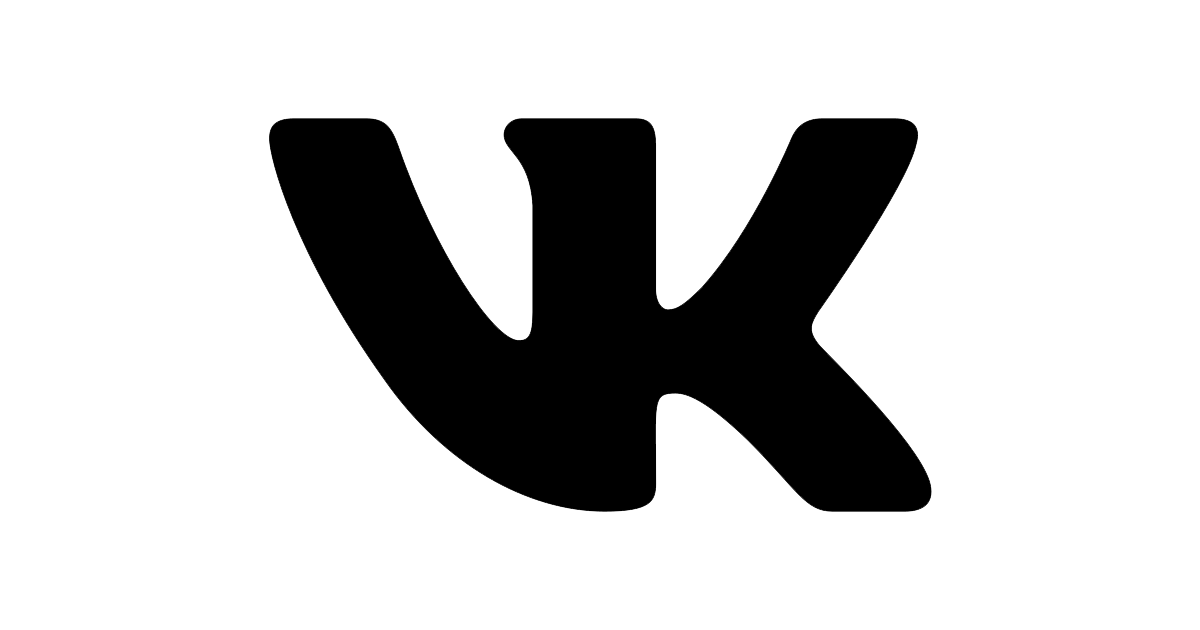
= обычный
= fa fa-vk fa-rotate-90 fa-2x
= fa fa-vk fa-rotate-180 fa-3x
= fa fa-vk fa-rotate-270 fa-4x
= fa fa-vk fa-flip-horizontal fa -5x
= fa fa-vk fa-flip-vertical fa-5x
Как настроить значки FontAwesome и создать значки с накоплением
Чтобы сложить несколько значков, используйте класс fa-stack для родителя, fa-stack -1x для значка обычного размера и fa-stack-2x для значка большего размера. fa-inverse можно использовать как альтернативный цвет значка. Вы даже можете добавить более крупные классы значков к родителю, чтобы получить дополнительный контроль над размером.
Пример 1.1 Код :
Пример 2.2 Код
0
:
Пример 3.![]() 3 Код :
3 Код :
Пример 4.4 Код :
FontAwesome Custom CSS Tips
Просто помните, что все, что вы можете сделать со стилями шрифтов CSS, вы можете сделать с помощью Font Удивительно и многое другое. Вы можете легко использовать размер шрифта, толщину шрифта, цвет и многое другое.
Lightning / VK All in One One Expansion Bint が Font Awesom Все в одном блоке расширения
9.73.0 に する と と 、 Font Awesomたい と 思い。。以前 、 Font Awesome 4 を て いる サイト を を を さ れ に 切り替え た とき に いくつ か アイコン が さ れ なる 問題 が 起き た ので 、 今回 その こと が 問題 問題 が 起き ので 、ませ ん。
そこ 、 とりあえず この サイト サイト だけ Font Awesom 、 ざぁ っと 見 た ところ 問題 は なさ そうです。
2022.3.13 追記 5 から 6 へ の 移行 意外 と かんたんかも かんたんかも …
例えば この サイト の ナビ メニュー の 「ホーム アイコン の この サイト の ナビ の「 」アイコン の のコードは Font Awesome 5 の
の まま なっ て い ます が 、 この まま で も
の に さ さ れ て て ます。 この アイコン を で する コード コード コード コード コード コード コード コード コード コード コード コード コード コード コード コード コード
以上のことから、Font Awesome 5 から 6 への移行は意外とかんたんかもしれないなぁ…という気がしてきました。
2022.
3.16 追記 バージョン 6 は 4/5 に対して後方互換性がある
https://fontawesome.com/docs/web/setup/upgrade/whats-changed#backward-compatibility に書かれていました。
Мы приложили все усилия, чтобы сделать Версию 6 обратной совместимой с Font Awesome 5 и Font Awesome 4 тоже! Независимо от того, используете ли вы наборы, компоненты, хостинг самостоятельно, веб-шрифты или SVG + JS, мы многое сделали для автоматического перевода значков в существующих проектах в Версию 6. По умолчанию мы собрали следующее…
https://fontawesome.com/docs/web/setup/upgrade/whats-changed#backward-compaybatibilityうん たしかに たしかに Автоматически だ ...
Font Awesome 4 を て サイト は は は は は は は は は は は はFont Awesome 6 にアップデートするのが正解ってことですね。
投稿者プロフィール
- 対馬 俊彦魚沼情報サービス (新潟県南魚沼市)
- WordPress を し た サイト 制作 ・ マイズ を 全国 全国 から で も 承り。 ベクトル が 販売 し て いる wordPress テーマ 「молниено 。 遠方 の ご 依頼 の 場合 、 打ち合わせ ・ サポート を Zoom や メール ・ 電話 など を し て 行わ せ て ます。
オンライン 形式 で の ホーム ページ 制作 サポート 行っ て い ます。 お 客 様 ご 自身 で ホーム ページ を 開設 運用 上 、 いか いか ない ない いか て て たい て て たい たい て て たい たい たい たい たい たい たい たい 、 、 、 、 、 、 カスタマイズ やり 方 も 知る ことができ たら .

 render(element, document.body)
render(element, document.body)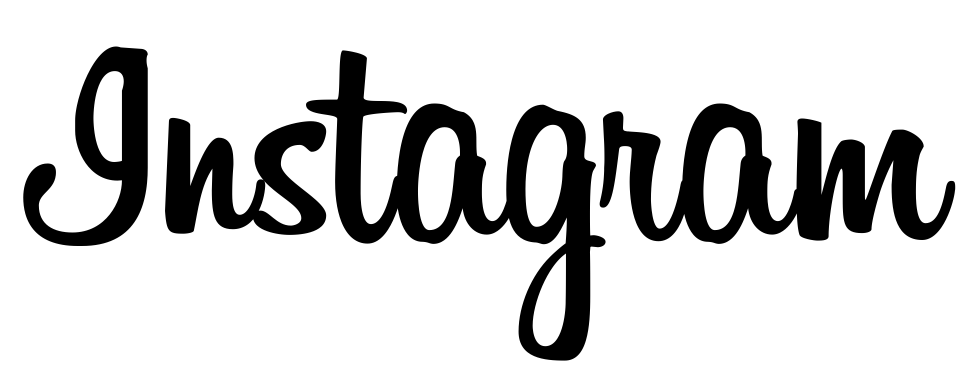 add(fab, faCoctail, faBomb)
add(fab, faCoctail, faBomb)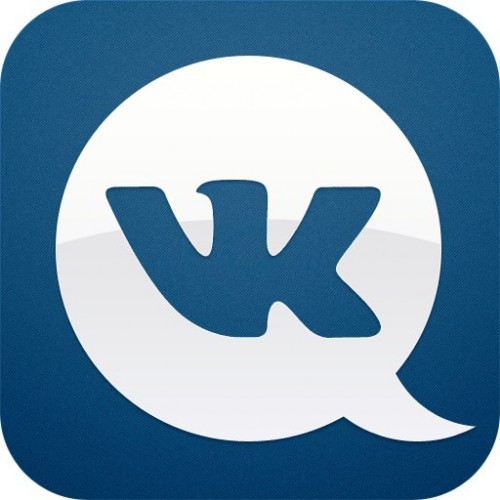 (10176E14)
(10176E14)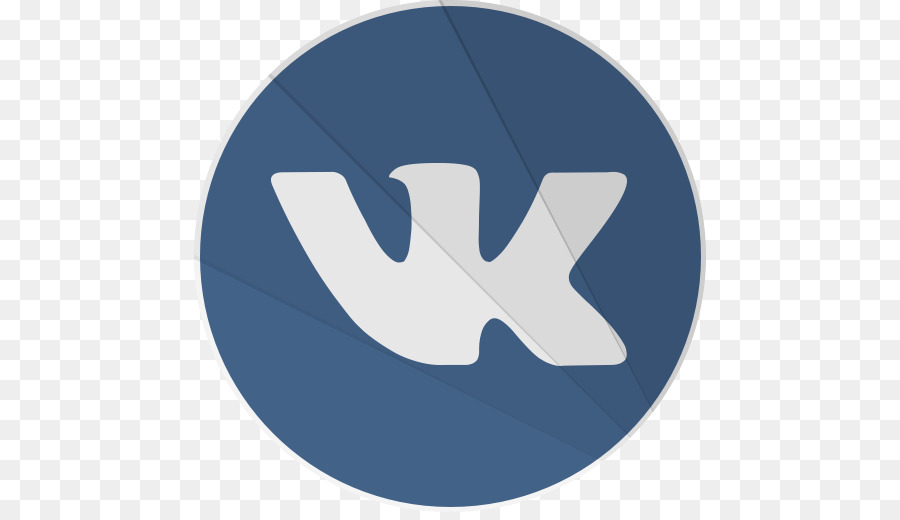 3.16 追記 バージョン 6 は 4/5 に対して後方互換性がある
3.16 追記 バージョン 6 は 4/5 に対して後方互換性がある